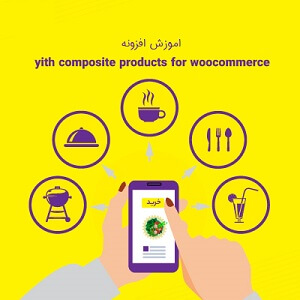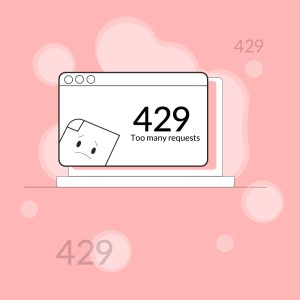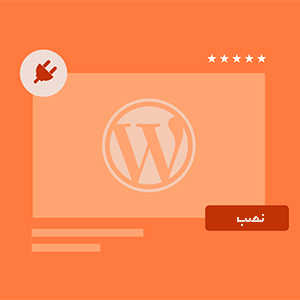همان طور که هر فروشگاه فیزیکی شرایط خاصی برای عرضه محصولات و خدمات خود به مشتریان دارد، در یک فروشگاه اینترنتی نیز ابزارهای اختصاصی برای مدیریت کارآمد فرآیند فروش مورد نیاز است. افزونه ووکامرس به عنوان مهمترین ابزار مدیریت فروش اینترنتی در سایتهای وردپرسی به حساب میآید. این افزونه در حالت پیش فرض از بخشهای مشخصی مانند پیشخوان، سفارشها، آدرسها، جزئیات حساب و دانلودها تشکیل میشود. اما در عین حال امکان شخصیسازی آن نیز از سوی توسعه دهندگان ووکامرس فراهم شده است. در این مطلب قصد داریم به به آموزش روشهای سفارشی سازی پنل ووکامرس بپردازیم. تا پایان با ما همراه باشید
چه نیازی به سفارشی سازی پنل ووکامرس وجود دارد؟
ووکامرس را روی سایت اینترنتی خود نصب کنید. سپس وارد پنل اختصاصی آن در سایت خود شوید. صفحهای در نهایت سادگی پیش روی شما قرار میگیرد. این در حالی است که شما در طراحی پنل حساب کاربری فروشگاه اینترنتی خود نیاز به ابزارهای گرافیکی دارید که هم ظاهر این صفحه را زیباتر کند؛ هم کاربران به راحتی با آن کار کنند و هم اینکه ابزارهای اختصاصی مد نظرتان را به آن اضافه کنید.
پنل ووکامرس در حالت پیش فرض از چند گزینه تشکیل شده است. طبیعی است که در برخی از سایتها نیازی به این گزینهها نباشد. در عوض گزینههای دیگری باید جایگزین آنها شوند. به همین دلیل در هر سایت اینترنتی پس از نصب ووکامرس، باید فرآیند شخصیسازی آن را نیز دنبال کنید.
انواع روش های شخصی سازی پنل ووکامرس کدام است؟
مانند سفارشی سازی قالب وردپرس ، دو روش اصلی برای سفارشی سازی پنل ووکامرس وجود دارد؛ استفاده از کدنویسی و استفاده از افزونه های وردپرس. برخی افزونه های پنل ووکامرس طراحی شدهاند که با نصب آنها میتوانید تغییراتی در منوها و ابزارهای پنل کاربری در فروشگاه اینترنتی خود اعمال کنید. هر چند کار کردن با این افزونهها آسان است؛ اما نباید فراموش کنید که افزونهها با محدودیت همراه هستند. بنابراین اگر نیاز به اعمال تغییرات اساسی در پنل کاربری سایت خود دارید، باید به سراغ روش دوم یعنی کد نویسی بروید. در ادامه به بررسی هر دو روش خواهیم پرداخت.
سفارشی سازی افزونه ووکامرس با افزونه
به اعتقاد بسیاری از کارشناسان وردپرس، افزونه Yith Woocommerce Customize My Account بهترین گزینه برای شخصی سازی پنل وردپرس به حساب میآید. البته باید اشاره کنیم که این افزونه رایگان نیست. اما در عوض امکانات فوقالعادهای را برای اعمال تغییرات در پنل کاربری فراهم میکند. بروزرسانیهای این افزونه نیز همراه با قابلیتهای جدیدی عرضه میشود. به همین دلیل استقبال زیادی از آن به عمل میآید.
از جمله مهمترین قابلیتهای سفارشی سازی پنل ووکامرس با افزونه Yith Woocommerce Customize My Account میتوان به موارد زیر اشاره کرد:
- حذف یا اضافه کردن منوها و بخشهای مختلف به پنل کاربری
- تغییر در مکان قرارگیری منوها در پنل کاربری
- استفاده از تصاویر در بخشهای مختلف پنل کاربری
- استفاده از آیکونهای اختصاصی برای منوها در پنل کاربری
- ایجاد تغییر در نحوه چیدمان بخشهای مختلف پنل کاربری
- ایجاد امکان بارگذاری تصویر در پروفایل برای مشتریان
- امکان تغییر رنگ بخش های مختلف پنل ووکامرس
- افزودن قابلیتهای امنیتی برای ورود کاربران به حسابهای کاربری
- امکان افزودن لینک به بخشهای مختلف در پنل ووکامرس
جالب است بدانید که تمام این تغییرات صرفا با کلیک ماوس انجام میشود. به هیچ عنوان نیاز به دانش برنامهنویسی برای شخصی سازی پنل وردپرس با استفاده از افزونه Yith Woocommerce Customize My Account ندارید. البته تعدادی افزونه وردپرس دیگری نیز برای این منظور وجود دارند که از قضا برخی از آنها رایگان هستند. ولی امکانات محدودی را در اختیار شما قرار میدهند. سعی کردیم بهترین گزینه موجود در حال حاضر را انتخاب و معرفی کنیم.
سفارشی سازی افزونه ووکامرس با کدنویسی
اگر به دنبال سفارشی سازی پنل ووکامرس به صورت ویژه هستید، باید به سراغ کد نویسی بروید. البته معمولا کدنویسی در مقایسه با استفاده از افزونه های پنل ووکامرس هزینه به مراتب بیشتری به همراه دارد. به علاوه اینکه لازم است نسبت به پشتیبانگیری از سایت خود خیلی حساس باشید. چرا که بعضا کوچکترین تغییراتی در قالب وردپرس باعث پاک شدن کدهای شخصی سازی پنل وردپرس میشود.
برای کدنویسی باید به سراغ فایل .php قالب سایت اینترنتی خود بروید. هر بخش از قالب سایت، کدهای اختصاصی خود را دارد. بنابراین لازم است که ابتدا بخش مد نظر برای اعمال تغییرات را شناسایی کنید. سپس فایل مرتبط با آن را باز کنید و کدهای جدید را در آن وارد نمایید. در اینجا باید فایل اختصاصی پنل وردپرس را پیدا کنید. آن را باز کرده و به قسمت انتهایی بروید. کدهای php مربوط به منوهای مختلف پنل کاربری در این صفحه نوشته شدهاند. از جمله کدهای اصلی مربوط به منوی پنل کاربری میتوان به موارد زیر اشاره کرد:
[code language=”php”]function uw_woo_my_account_order()
{
$myorder = array(
‘dashboard’ => __( ‘پیشخوان’, ‘woocommerce’ ),
‘orders’ => __( ‘سفارش ها’, ‘woocommerce’ ),
‘downloads’ => __( ‘دانلود ها’, ‘woocommerce’ ),
‘edit-address’ => __( ‘آدرس ها’, ‘woocommerce’ ),
‘edit-account’ => __( ‘جزئیات حساب’, ‘woocommerce’ ),
‘logout’ => __( ‘خروج از سیستم’, ‘woocommerce’ ), );
return $myorder;
}
add_filter ( ‘woocommerce_account_menu_items’, ‘uw_woo_my_account_order’ );[/code]
توصیه میکنیم که کدها را پاک نکنید. در عوض با قرار دادن کاراکتر // در ابتدای هر سطر میتوانید آن را غیر فعال کنید. هر یک از آیتمهای موجود در منوهای پنل کاربری نیز کد اختصاصی دارند که باید برای فراخوانی این آیتمها، دستورات اختصاصیشان را در فایل .php وارد کنید.
به عنوان مثال تصور کنید که قصد داریم یکی از آیتمهای موجود در کد فوق یعنی dashboard را به panel تغییر دهیم. برای این منظور باید از کد دستوری زیر استفاده کنید:
[code language=”php”]
add_filter ( ‘woocommerce_account_menu_items’, ‘uw_rename_downloads’ );
function uw_rename_downloads( $menu_links )
{
// $menu_links[‘TAB ID HERE’] = ‘NEW TAB NAME HERE’;
$menu_links[‘dashboard’] = ‘Panel’;
return $menu_links;
}
[/code]
همچنین برای اضافه کردن آیتم جدید به پنل کاربری ووکامرس باید از کد دستوری زیر استفاده کنید:
[code language=”php”]
/*
* Part 1. Add Link (Tab) to My Account menu
*/
add_filter ( ‘woocommerce_account_menu_items’, ‘uw_log_history_link’, 40 );
function uw_log_history_link( $menu_links )
{
$menu_links = array_slice( $menu_links, 0, 5, true )
+ array( ‘log-history’ => ‘Log history’ )
+ array_slice( $menu_links, 5, NULL, true );
return $menu_links;
}
/*
* Part 2. Register Permalink Endpoint
*/
add_action( ‘init’, ‘silva_add_endpoint’ );
function silva_add_endpoint()
{
// WP_Rewrite is my Achilles’ heel, so please do not ask me for detailed explanation
add_rewrite_endpoint( ‘log-history’, EP_PAGES );
}
/*
* Part 3. Content for the new page in My Account, woocommerce_account_{ENDPOINT NAME}_endpoint
*/
add_action( ‘woocommerce_account_log-history_endpoint’, ‘uw_my_account_endpoint_content’ );
function uw_my_account_endpoint_content()
{
// Of course, you can print dynamic content here, one of the most useful functions here is get_current_user_id()
echo ‘Last time you logged in: yesterday from Safari.’;
}
[/code]
در این مطلب روشهای سفارشی سازی پنل ووکامرس را بررسی کردیم. اگر چندان تخصصی در کد نویسی ندارید و همچنین میخواهید خیلی سریع تغییرات مد نظر خود را اعمال کنید، توصیه میکنیم از افزونه های پنل ووکامرس استفاده کنید. اما اگر به دنبال شخصی سازی پنل وردپرس به شیوهای منحصربهفرد هستید، توصیه میکنیم که حتما به سراغ کدنویسی بروید. با صرف هزینه در این خصوص میتوانید به نتیجه ایدهآلی دست پیدا کنید.
فعلی
آموزش سفارشی سازی پنل ووکامرس به دو روش
نویسنده سینا عباسی
سایر مقالات نویسندهسینا عباسی، مدیر سئو ژاکت، بیش از 7 ساله که بهصورت تخصصی در حوزه سئو فعالیت میکند. وی مدرس و مشاور سئوی کسب و کارهای اینترنتی میباشد. سینا عباسی با تخصص و تجربهای که در حوزه سئو دارد، نگاه شما را به آموزش سئو در دنیای دیجیتال مارکتینگ تغییر میدهد.